L’un des aspects les plus pénibles du processus de relecture traditionnel, c’est de vérifier une nouvelle version en fonction des retours précédents. Les relecteurs doivent retrouver la dernière version et fouiller dans d’anciens échanges d’emails pour vérifier ce qui avait été validé – ce qui fait perdre un temps précieux à tout le monde.
Avec la fonctionnalité de comparaison de versions de Filestage, tu peux régler ces soucis en affichant n’importe quelles deux versions côte à côte, avec tous les commentaires. Ça facilite la tâche aux collaborateurs et aux relecteurs pour voir qui a dit quoi sur quelle version, en quelques secondes.
Pour comparer les versions, ouvrez un fichier comportant plusieurs versions dans Filestage, puis cliquez sur « Comparer » dans le menu flottant situé à gauche, à côté de la galerie de fichiers.
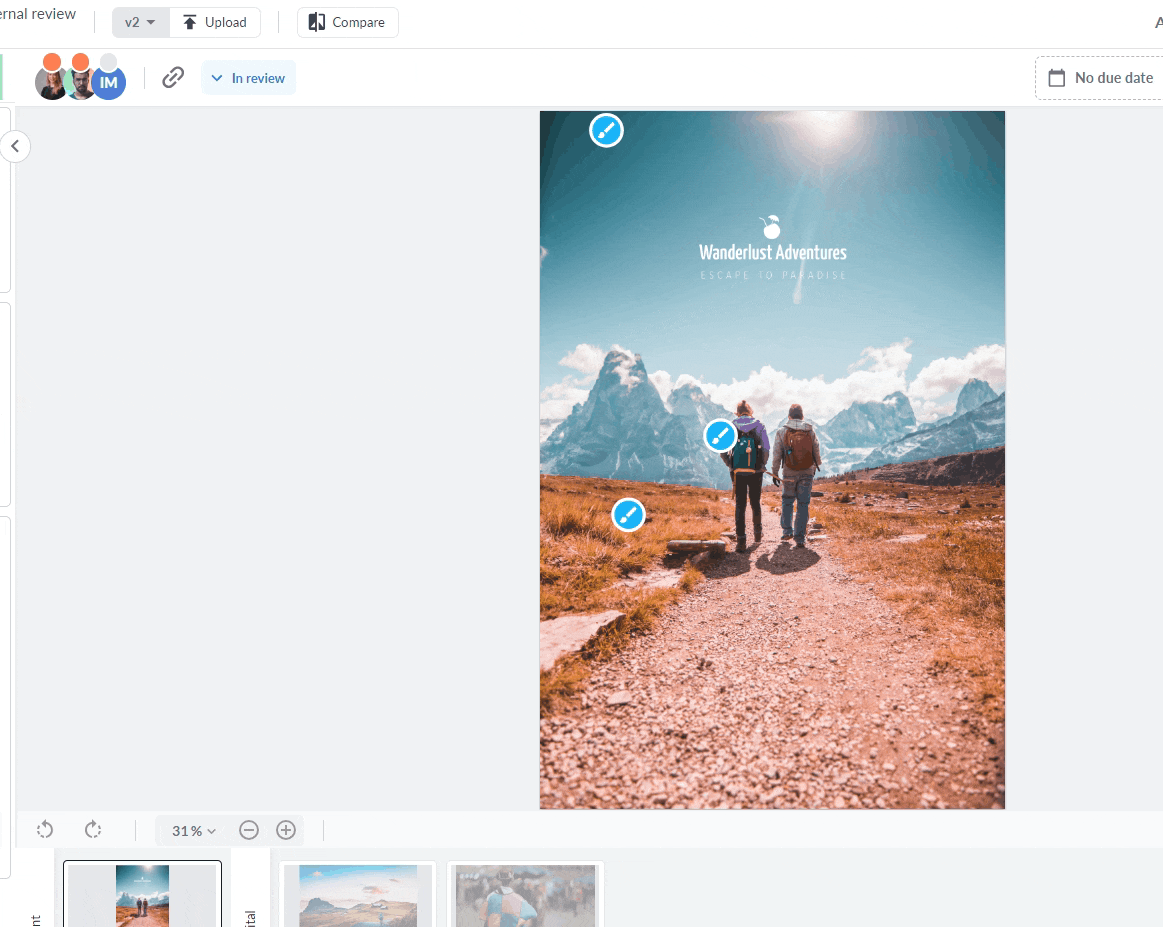
Tu verras alors les deux dernières versions côte à côte, avec tous les commentaires. Et si tu veux comparer d’autres versions, utilise les menus déroulants en haut de l’écran.
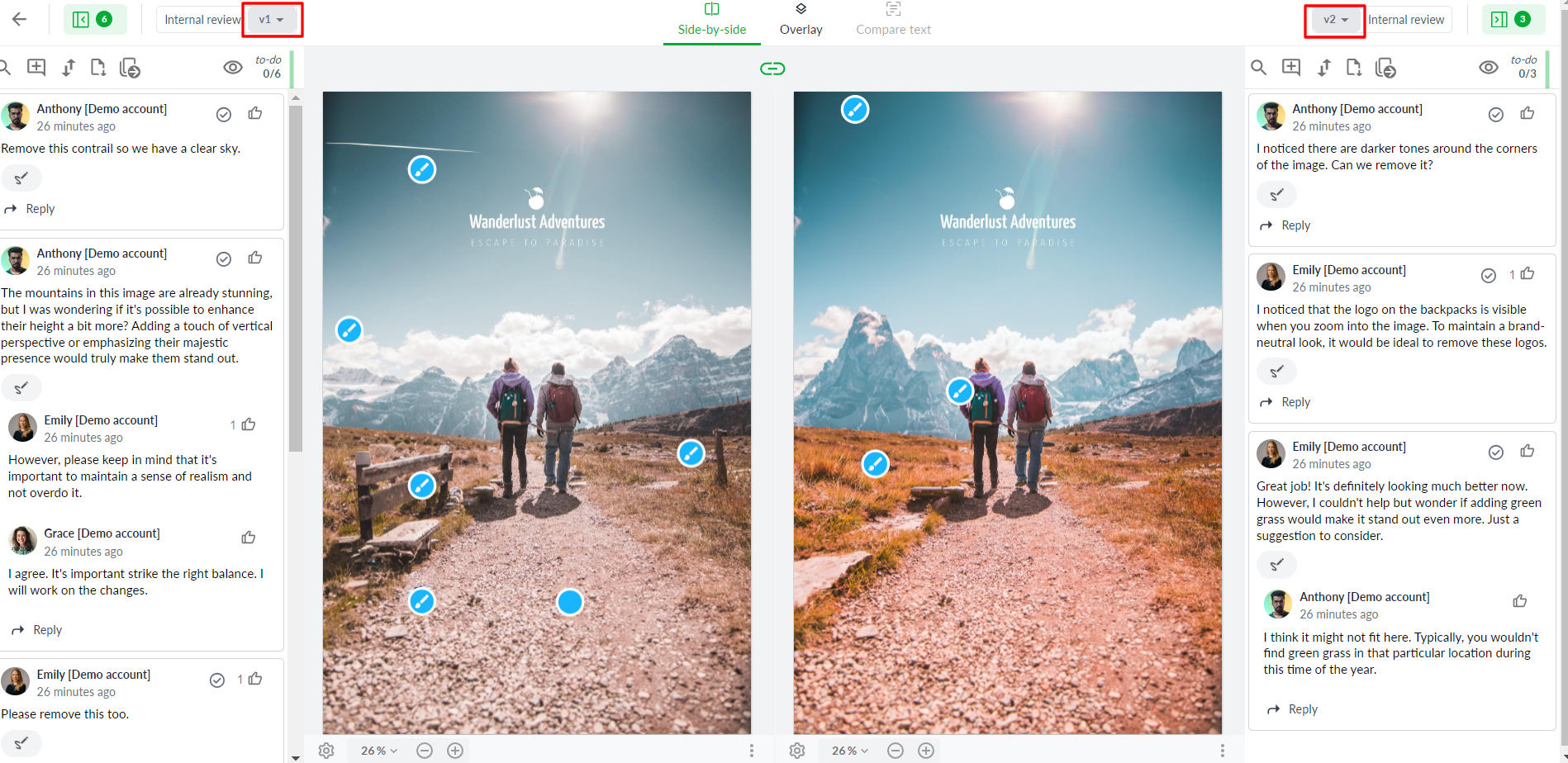
 Astuce du jour : La barre latérale des commentaires dans Filestage fait aussi office de liste de tâches pour les collaborateurs. Ça peut être super utile pour les créatifs (qui l’utilisent comme liste de choses à faire en bossant sur la prochaine version) ou les managers (pour vérifier que tous les retours ont bien été pris en compte)
Astuce du jour : La barre latérale des commentaires dans Filestage fait aussi office de liste de tâches pour les collaborateurs. Ça peut être super utile pour les créatifs (qui l’utilisent comme liste de choses à faire en bossant sur la prochaine version) ou les managers (pour vérifier que tous les retours ont bien été pris en compte)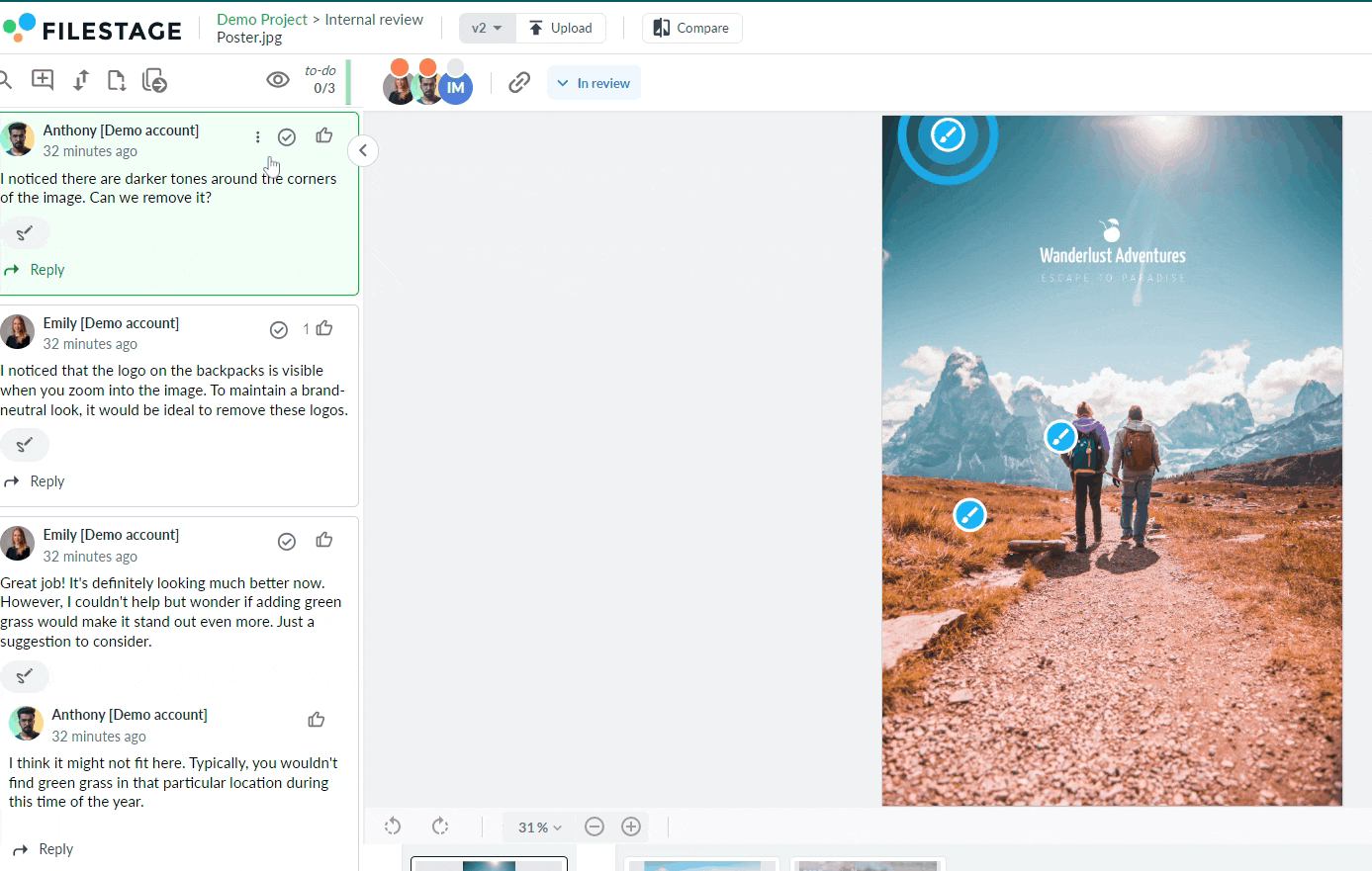
Quand tu compares des versions, clique sur « Superposer » en haut de l’écran. Ça met les deux versions l’une sur l’autre. Ensuite, tu peux passer de l’une à l’autre avec un simple curseur, ce qui rend super facile de repérer même les changements les plus subtils dans tes fichiers.
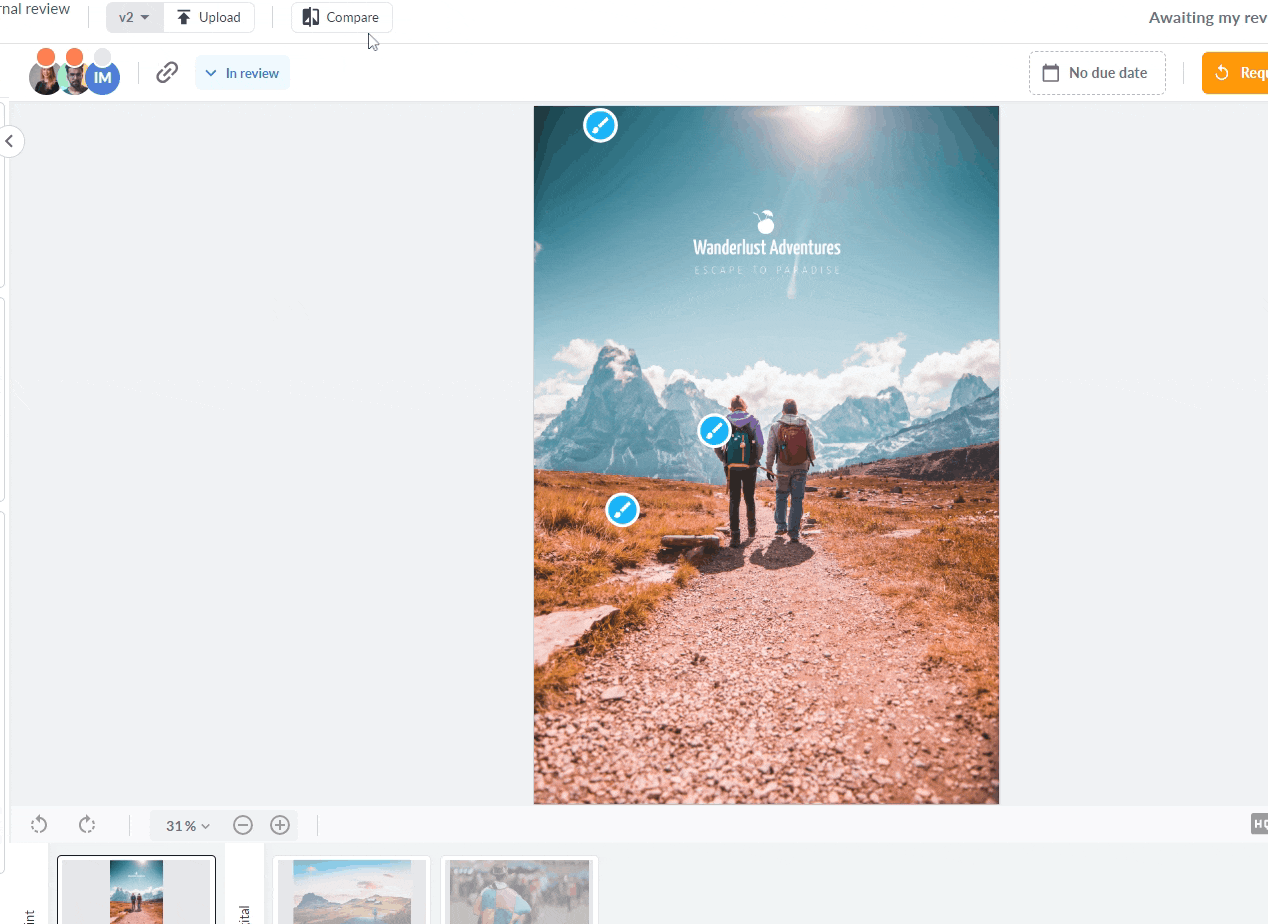
Quand tu compares deux versions d’un document ou PDF, clique sur « Comparer le texte » en haut de l’écran.
Tout ce qui a été ajouté dans la dernière version sera en vert, et tout ce qui a été supprimé de la version précédente en rouge.
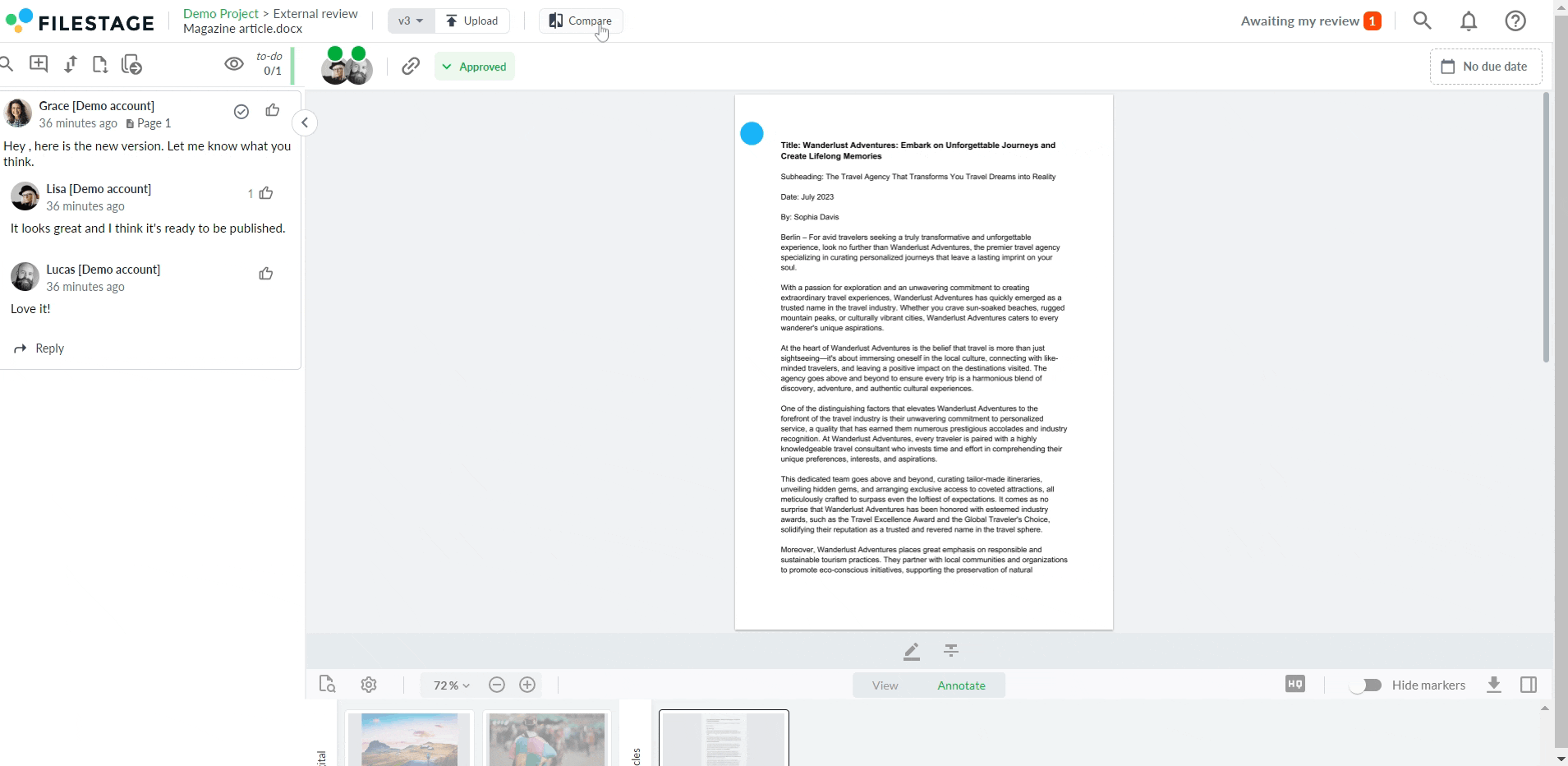
Voici comment la comparaison automatique aide les relecteurs à donner leur avis plus vite :
Concentre-toi sur les changements en zappant le contenu déjà validé
Vérifie rapidement que rien n’a été supprimé par erreur
Gagne du temps sans relire le document du début à la fin
Si la conformité et l’audit sont importants pour ton équipe, revenir sur les anciennes versions et cycles de relecture est essentiel.
Dans Filestage, tu peux voir les anciennes versions d’un fichier en cliquant sur le numéro de version dans le tableau de bord du projet.
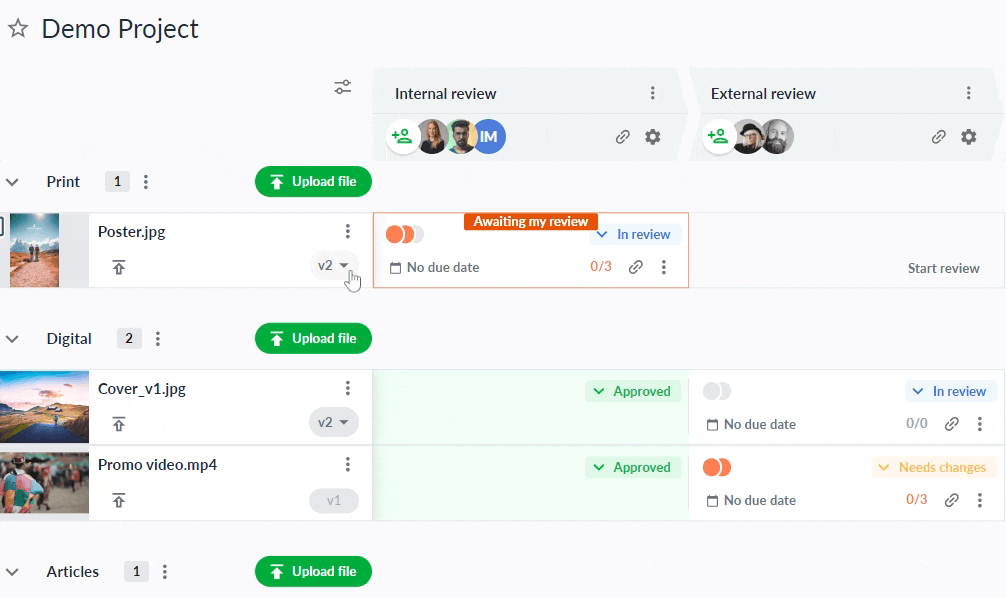
Ça te donne un accès instantané à :
Qui a approuvé chaque version ou demandé des changements
Combien de commentaires ont été ajoutés et ce qui a été discuté
Quelles versions ont été partagées dans chaque groupe de relecteurs
 Astuce : Clique sur les indicateurs de statut de n'importe quelle version pour voir à quel moment les décisions de relecture ont été envoyées.
Astuce : Clique sur les indicateurs de statut de n'importe quelle version pour voir à quel moment les décisions de relecture ont été envoyées.Sur Filestage, tu peux revoir tes anciens projets à tout moment, même s’ils ont été archivés. Mais dans des secteurs réglementés comme la finance ou le droit, tu pourrais devoir garder un audit trail sur tes propres systèmes aussi.
Voici deux façons dont Filestage peut t’aider pour ça :
Rapports de relecture – Télécharge un PDF qui contient chaque commentaire et décision de relecture pour une version précise dans un groupe de relecteurs précis, avec les horodatages inclus.
Rapports de fichiers complets – Télécharge un PDF qui contient chaque commentaire et décision de relecture pour chaque version, dans tous tes groupes de relecteurs, avec les horodatages inclus.
Pour accéder au menu du rapport de fichier, clique sur les trois points en bas à droite de ton fichier ou de ta relecture.
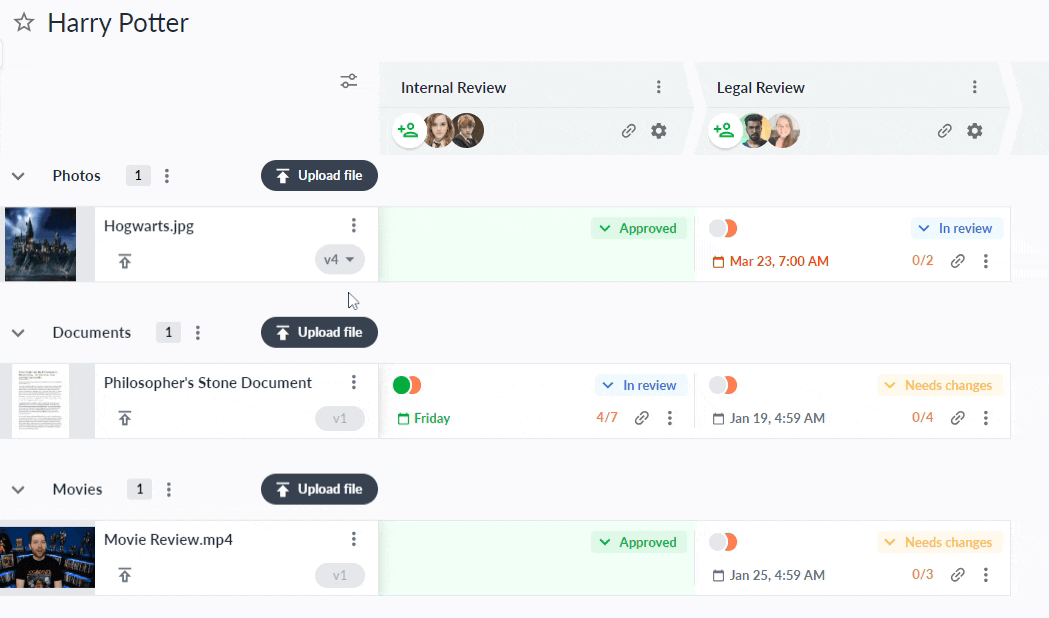
Comment partager du contenu avec les relecteurs et gérer leurs autorisations
Comment voir quels fichiers ont encore besoin de ma relecture ?